Klávesové zkratky jsou užitečné možnosti pro rychlý přístup k určitým programovým povelům nebo systémovým službám, například přidržením klávesy Command a stisknutím kláves C, X nebo V pro kopírování, řezání a vkládání.
Zatímco běžné a užitečné příkazy jsou obvykle přiřazeny klávesovou zkratkou, můžete také v aplikaci nastavit vlastní přiřazení přiřazených klávesových zkratek a nechat přiřazené příkazy vyvolat příkaz k vyvolání daného příkazu.
Chcete-li to provést, jednoduše přejděte na kartu Klávesové zkratky na panelu Klávesnice Systémových předvoleb a v seznamu kategorií zvolte "Zkratky aplikace", kde můžete klepnutím na tlačítko plus přidat vlastní zástupce. Nyní vyberte požadovanou aplikaci nebo zvolte "Všechny aplikace" pro globální zkratku. Zadejte přesný název příkazu, který se pokoušíte vyvolat (například "Zoom" pro globální volbu velikosti okna, podobně jako klepnutím na zelené tlačítko zoom ve většině oken) a potom zadejte požadovanou sekvenci klávesových zkratek pro vyvolání tohoto příkaz.

Tato funkce může být mimořádně užitečná v OS X a obvykle vyžaduje pouze zadání příkazu jako-is; mohou však existovat případy, kdy jsou dva příkazy stejné. Můžete například mít aplikaci pro prohlížení nebo úpravu obrázků, která má vlastní příkaz "Přiblížit", který byste chtěli přiřadit samostatně.
Dokonce i když nechcete přiřadit samostatný klávesový zkrat, systém může spustit nesprávnou klávesu, když je tato aplikace otevřená, a namísto přiblížení do okna dokumentu podle potřeby může vaše přiřazená klávesa vyvolat funkci zoomu programu libovolné vestavěné klávesové zkratky pro příkaz, pokud jsou k dispozici).
Chcete-li tento zmatek překonat, můžete určit, který příkaz má být použit, tím, že do něj přidáte označení celé cesty. Když zadáte název příkazu pro klávesovou zkratku, OS X jednoduše prohledá nabídky pro první instanci daného příkazu, ale určením úplné cesty k příkazu můžete tuto volbu přepisovat a požadovaný příkaz bude vybrán pokaždé .
Chcete-li to provést, jednoduše použijte šipky "->" následujícím způsobem, abyste specifikovali nabídku a jeho obsažené položky a podnabídky:
Okno-> Přiblížit
Formát-> Písmo-> Obrys
S těmito označeními cesty neexistuje možnost, že se z alternativního příkazu stejného jména zvolí "Zoom" nebo "Outline".
Otázky? Komentáře? Opravit? Zašlete je níže nebo dokument.write ("nám pošlete e-mail"); !
Ujistěte se, že nás na Twitteru a.
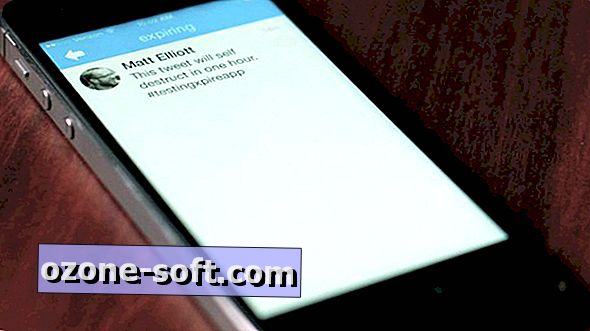








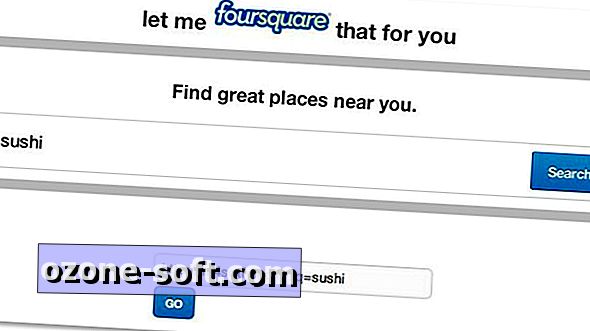



Zanechte Svůj Komentář